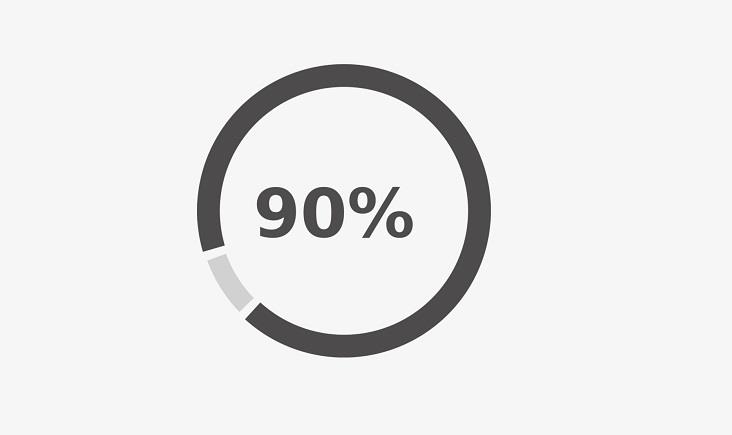CD Grabber, CD Extractor eller CD Ripper software , der konverterer numre på compact disc til standard computer lydfiler. CD-ripper bruges til at gemme lydfiler i længere tid. Hvis du afspiller CD kontinuerligt, kan CD'en få ridser, og du vil ikke afspille i længere tid. For at undgå disse situationer kan du sikkerhedskopiere dine yndlingsmusik- eller lydfiler.
Som i 2020 er alle med deres iPods eller andre medier vant til at lytte til deres yndlingsmusik eller -sang. Men du har din yndlingslyd-cd, og den er svær at spille i nuværende medieafspillere. Så for at lytte til yndlingsnumre i dine medieafspillere skal du kode dine cd-lydfiler og konvertere dem til nødvendige formater ved hjælp af cd-ripping-software.
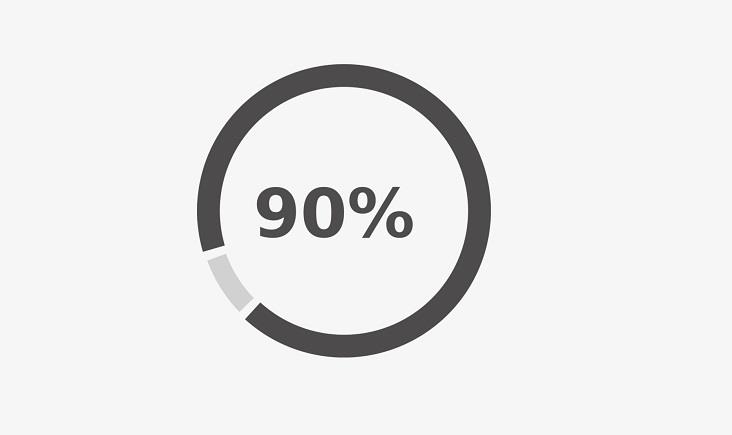
Nu er alle i de nyeste versioner, CD-ripper-software til Windows 10 mest brugt til at gemme lydfiler. Der er nogle bedste CD-ripper-software til Windows 10, der bruges til at gemme filer. De bedste og nogle effektive CD-rippere liste nedenfor.
Indhold
9 Bedste CD Ripper-software til Windows 10, 8 og 7 i 2020
1. Audiograbber
Audiograbber er den bedste CD Ripper Software, der fanger digital lyd fra CD'er. Audiograbber normaliserer automatisk musik, og du kan slette stilhed fra starten eller slutningen af numrene. Det koder sporene til en række forskellige formater, herunder MP3.
Audiograbber bruges også til at optage kassettebånd og vinyl-LP'er og lave dem til bølger eller MP3. Det bedste i Audiograbber, det er let at bruge og brugervenlig grænseflade. Det fungerer med næsten alle cd-rom-drev, der læser digital lyd. Det vigtigste, der er "Audiograbber", er gratis at downloade og bruge.
2. Express Rip
Express Rip er en cd-ripping-software, der udtrækker digital lyd direkte fra cd'er og formaterer dem til MP3- eller wav-lydfiler. Express er nem at bruge, og det giver højkvalitets cd-digital lydudvinding. Du udpakker til forskellige filformater som WMA, M4Q, AAC, AIFF, CDA og etc.
Du kan have fuldstændig kontrol over MP3-kodning, og den linker automatisk til onlinedatabasen for at få oplysninger om spor og album. Express Rip kan varmt anbefales, da det er let at bruge og brugervenligt interface og mere stabilt.
Det er gratis at downloade og bruge til ikke-kommercielle formål. Hvis du vil have nogle flere funktioner, skal du købe pro-versionen. Grundversionen er tilstrækkelig til cd-ripping.
3. dBpowerAmp
DBpoweramp er en anden CD-ripping-software, og den er nem at bruge og en enkel brugervenlig grænseflade. Udover at rippe bruges det også til at konvertere lydfiler og tilføje effekter til lyd. dBpoweramp giver hurtig kodning og kan kode og konvertere flere lydfiler ad gangen. Det vigtige skal bemærkes, at dBpoweramp ikke er gratis at downloade og bruge. Det kostede nogle kroner at bruge.
4. Gratis Rip
Free Rip er en anden cd-ripping-software sammen med en lydkonverter. Gratis rip tillader kodning af cd'er til forskellige digitale computerformater. Det giver dig også sporoplysninger (tekst eller komplet titel) på nettet med et enkelt klik.
In Free Rip understøtter også albumbilleder, som giver en klar identifikation af dit nummer og understøtter FLAC-format. Free Rip kommer med to versioner, en er Free Rip basic, som er gratis at bruge, og en anden er Free Rip pro, som tilbyder nogle flere funktioner, men du skal købe den.
5. Præcis lydkopi
Præcis lydkopi er en anden CD-grabber, som bruges til at gemme lydfiler i digitale formater. En nøjagtig lydkopi er gratis at downloade og bruge til ikke-kommercielle formål, og den producerer en mere nøjagtig rip.
Den bedste fordel ved en nøjagtig lydkopi er, at hvis der er en fejl i lydfilen, retter den ikke fejlen. I stedet viser den, hvor fejlen er til stede på tidslinjen. Det er meget nyttigt, mens du spiller i medieafspilleren, at springe den del over og afspille uden nogen forvrængning.
6. EZ CD Audio Converter
EZ CD-lydkonverter bruges også til både CD-ripping og lydkonverter. Den er designet til at give den bedste lydkvalitet og ripping. Den konverterer og koder lydfiler til MP3, FLAC, M4A, AAC, DSD, OPUS, APPLE LOSSLESS, VORBIS, mange flere formater med lyd i høj kvalitet.
EZ CD-lydkonverter er nem at bruge og giver nøjagtig ripping. Det forårsager ikke noget problem med det originale layout af cd'en. Det er tilgængeligt 21 dages gratis prøveperiode, efter at du skal købe softwaren.
7. Koyote blød
Koyote er en cd-ripper-software ved en lommelygte med en enkel grænseflade og nem at bruge. Det understøtter store digitale formater. Fordelen ved koyote soft er, at du forhåndsviser medier før ripping, og det er gratis at bruge og downloade. Det giver hurtig ripping og kopiering af lydfiler. Det er gratis at downloade og bruge.
8. FairStars
Freestars CD-ripper er gratis software til at rippe lyd-cd-filer til mange digitale formater. Det giver også normalisering eller automatisk volumenjustering og ID3-tag under ripping. De bedste funktioner i Fairstars er, at de understøtter flere cd/dvd-drev.
Du kan forespørge og indsende diskoplysninger fra/til freedb (internettets cd-database). Fairstars understøtter afspilning med sin indbyggede afspiller. Den er nem at bruge og giver en brugervenlig grænseflade. Det bedste i Fairstars er, at det fungerer på pc'er med lav ydeevne.
9. CDex
CDex er en gratis cd-ripping-software. Det konverterer fra cd-lydfiler til standard digitale computerformater. CDex er i stand til at konvertere CD-lydfiler til flere formater, herunder MP3, WAV, VORIS, MUSEPACK og etc.
Det bedste ved CDex'en er, at den automatisk registrerer de indsatte cd'er på disken. CDex reducerer brugerindsatsen i navngivningen af sange, kunstnere og album. CDex er gratis at bruge og downloade med en brugervenlig grænseflade, og den er nem at bruge.
Læs næste:
Konklusion n
Disse er nogle af de bedste cd'er. Denne cd-ripper-software er nem at bruge, og alle er brugervenlige grænseflader. Alt du behøver er softwaren og derefter sikkerhedskopiere dine yndlingslydfiler og lytte til dem på medieafspillere uden nogen form for forvrængning. Nogle af de ovennævnte cd-rippere udfører både audiograbbing og konverterer dem til det ønskede format efter dit ønske.